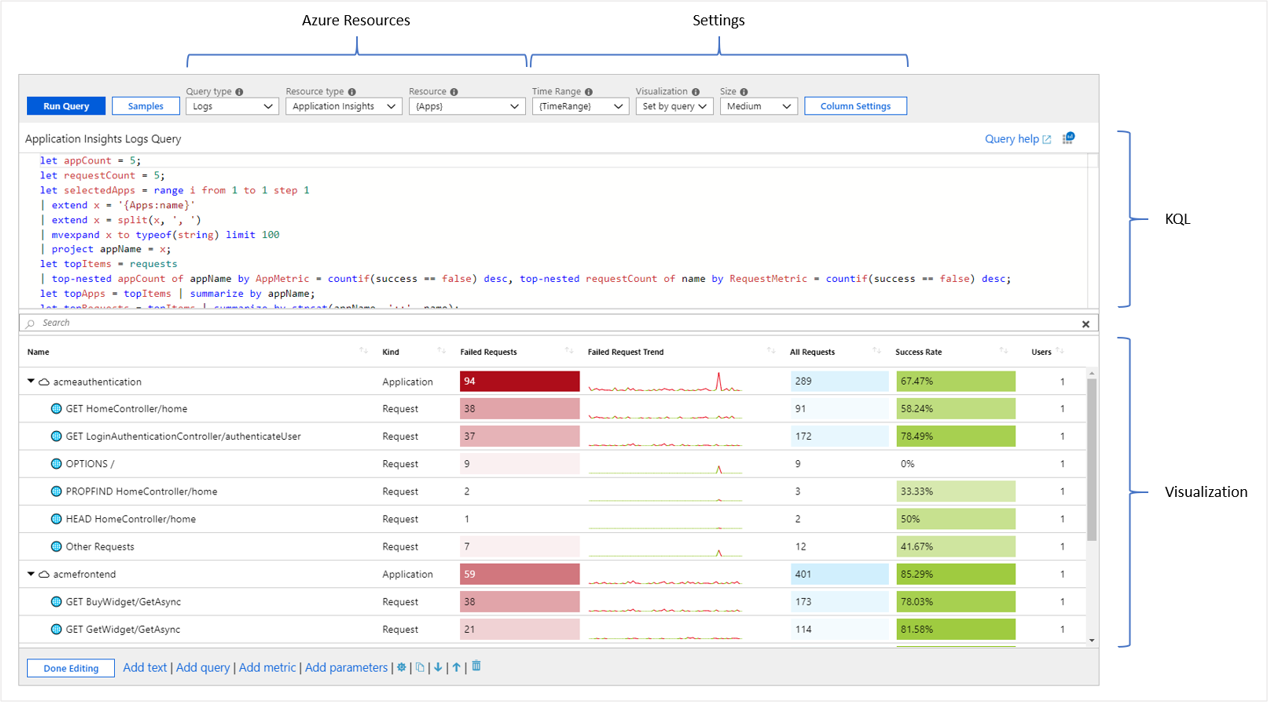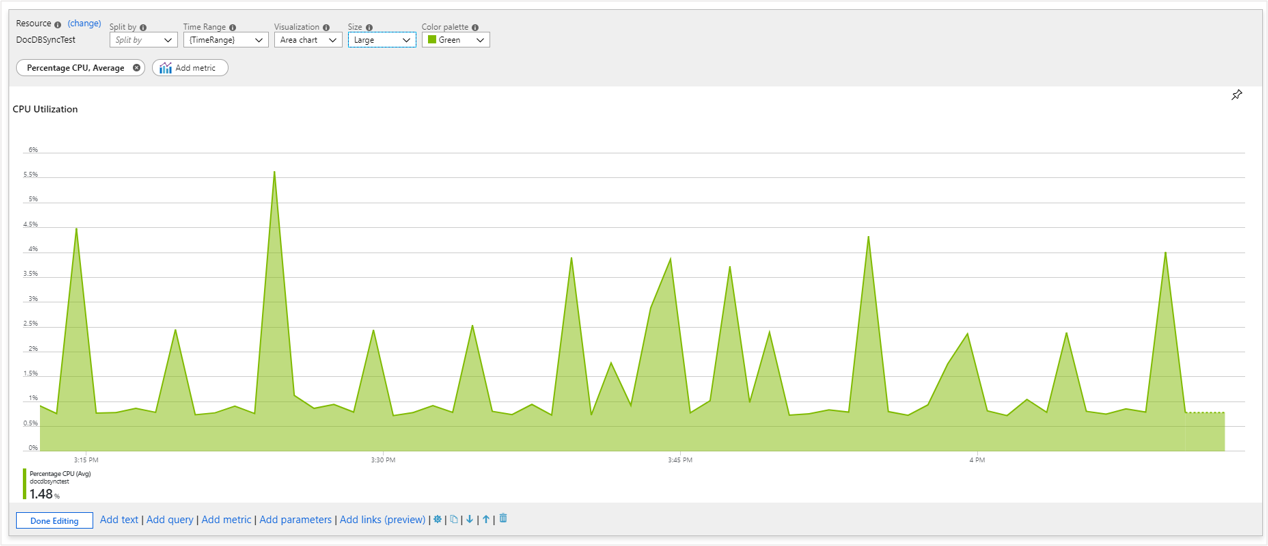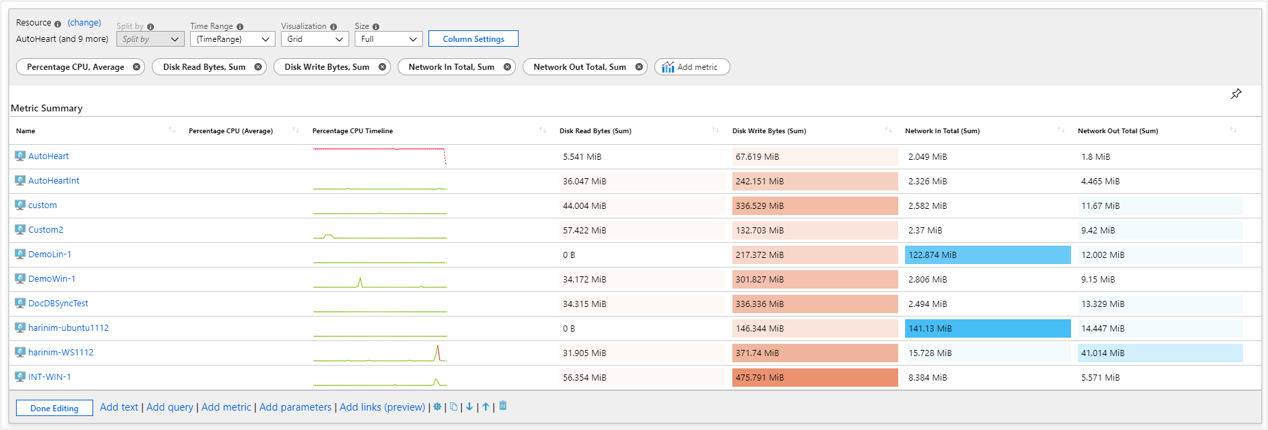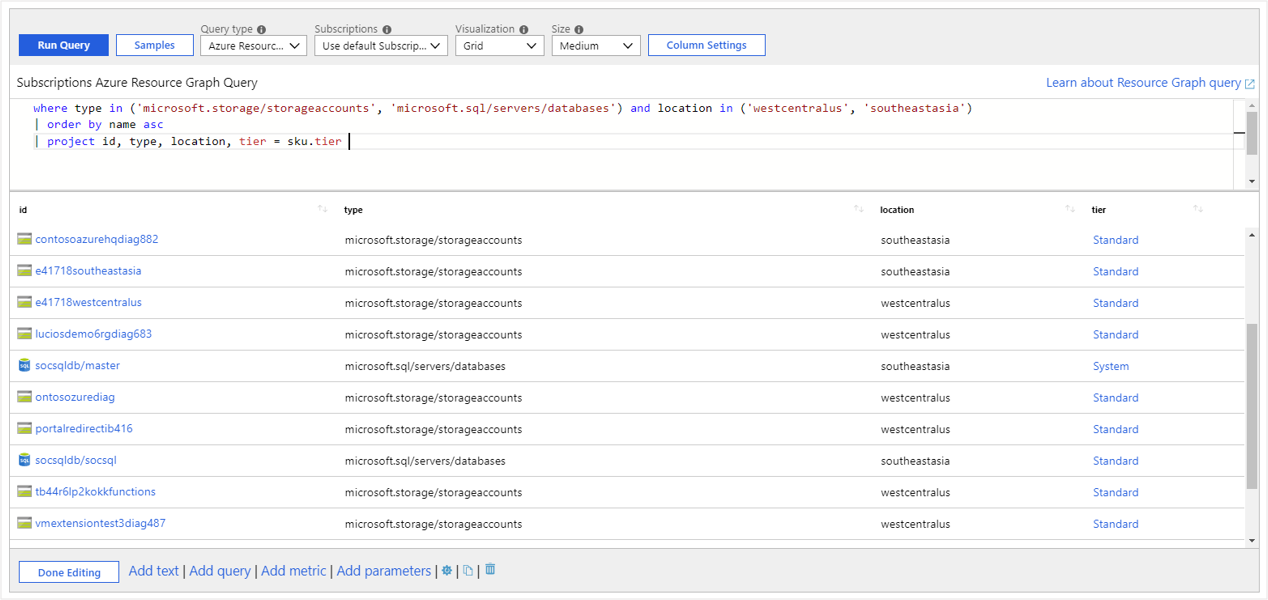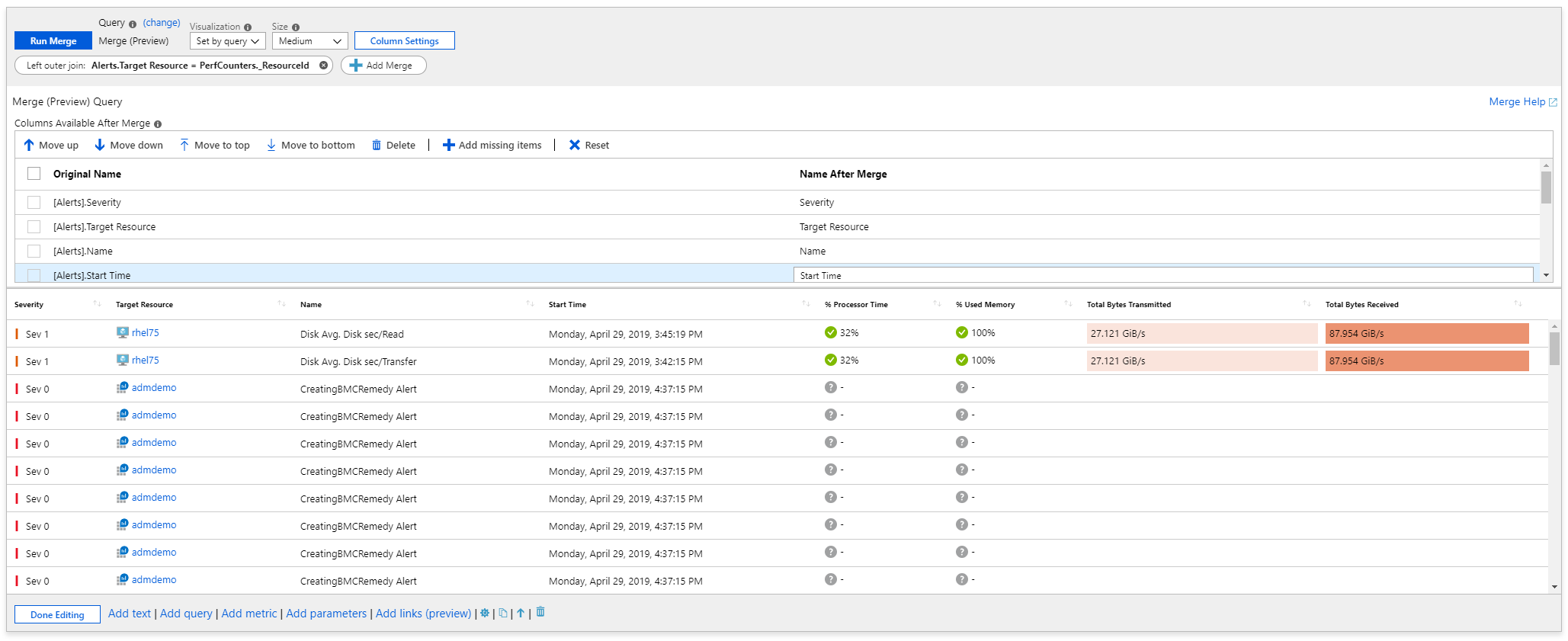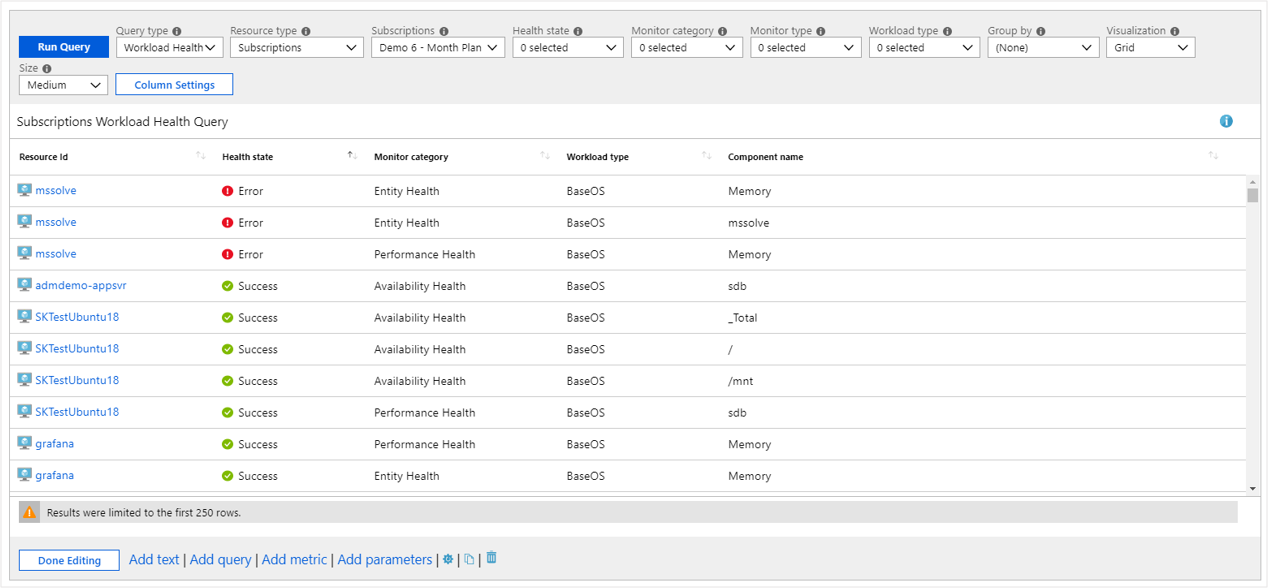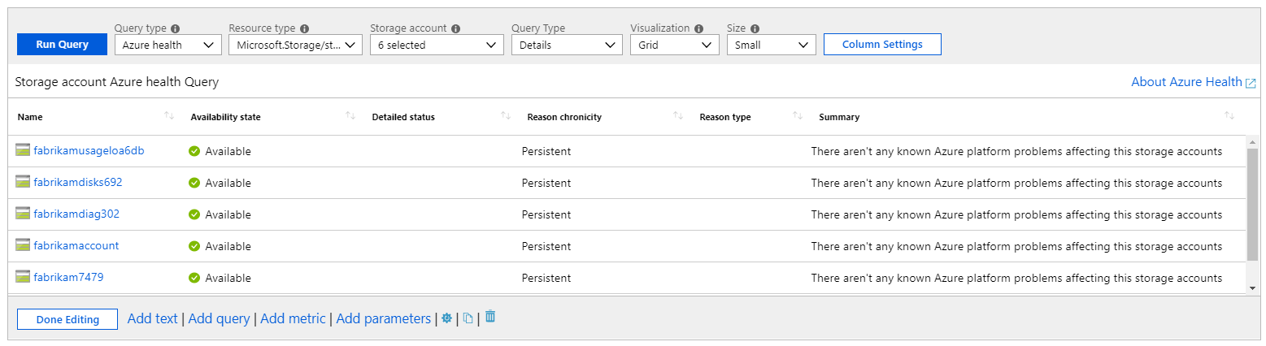工作簿可以从以下数据源中提取数据:
- 日志(分析表格、Application Insights)
- 日志(基本表)
- 度量值
- Azure Resource Graph
- Azure 资源管理器
- Azure 数据资源管理器
- JSON
- 合并
- 自定义终结点
- 工作负载运行状况
- Azure 资源运行状况
- Azure RBAC
日志(Analytics 表、Application Insights)
使用工作簿,可以使用来自以下源的 Logs (Analytics) 数据源查询日志:
- Azure Monitor 日志(Application Insights 资源和 Log Analytics 工作区分析表)
- 以资源为中心的数据(活动日志)
可以使用用于转换基础资源数据的 Kusto 查询语言 (KQL) 查询,以选择可作为文本、图表或网格可视化的结果集。
可以轻松查询多个资源,以创建统一的丰富报表体验。
另请参阅:Log Analytics 查询优化提示
另请参阅:工作簿最佳做法和日志查询提示
日志(基本表)
工作簿还支持通过单独的 Logs (Basic) 数据源查询 Log Analytics 基本表。 基本日志表可降低引入大量详细日志的成本,并使你能够查询它们存储的数据,但存在一些限制。
注意
与Log (Analytics)数据源相比,基本日志和工作簿Logs (Basic)数据源存在限制,尤其是
- 额外的成本,包括每次查询成本。 有关详细信息,请参阅 Azure Monitor 定价。
- 基本日志不支持完整的 KQL 语言
- 基本日志仅在单个 Log Analyics 工作区上运行,它没有跨资源或以资源为中心的查询支持。
- 基本日志不支持“在查询中设置”样式时间范围,必须指定显式时间范围(或参数)。
另请参阅:Log Analytics 查询优化提示
指标
Azure 资源发出可以通过工作簿访问的指标。 可以在工作簿中通过一个专用控件访问指标,该控件可让你指定目标资源、所需指标和聚合。 然后,可以在图表或网格中绘制这些数据。
Azure 资源图谱
工作簿支持使用 Azure Resource Graph 查询资源及其元数据。 此功能主要用于生成报表的自定义查询范围。 资源范围通过 Resource Graph 支持的 KQL 子集来表示,这通常足以满足常见用例。
若要创建使用此数据源的查询控件,请使用“查询类型”下拉列表并选择“Azure Resource Graph”。 然后选择要面向的数据级别:订阅、管理组或整个租户/目录。 然后选择要作为目标的订阅。 请使用查询控件添加 Resource Graph KQL 查询,以选择感兴趣的资源子集。
Azure 资源管理器
Azure 工作簿支持 Azure 资源管理器 REST 操作,因此无需提供自己的授权标头令牌即可查询 management.chinacloudapi.cn 终结点。
若要创建使用此数据源的查询控件,请使用“数据源”下拉列表并选择“Azure 资源管理器”。 提供适当的参数,例如 Http 方法、URL 路径、标头、URL 参数和正文。 Azure 资源管理器数据源旨在用作数据源以支持数据可视化;因此,它不支持PUT或PATCH操作。 数据源支持以下 HTTP 方法,并具有以下说明和限制:
-
GET- 可视化效果最常见的操作,使用“结果设置”选项卡中的设置执行查询并分析JSON结果。 -
GETARRAY- 对于可能使用 ARM 标准nextLink或@odata.nextLink样式响应返回多个“页面”结果的 ARM API(请参阅异步操作、限制和分页,此方法对每个nextLink结果的 API 进行后续调用,并将这些结果合并为结果数组。 -
POST- 此方法用于在 POST 正文中传递信息的 API。
注意
Azure 资源管理器数据源仅支持返回 200 OK响应的结果,指示结果同步。 不支持使用 202 ACCEPTED异步结果返回异步结果的 API 和具有结果 URL 的标头。
Azure 数据资源管理器
工作簿现在支持使用强大的 Kusto 查询语言从 Azure 数据资源管理器群集进行查询。
对于“群集名称”字段,在群集名称后添加区域名称。 例如 mycluster.chinanorth。
另请参阅:Azure 数据资源管理器查询最佳做法
JSON(JavaScript 对象表示法)
使用 JSON 提供程序可从静态 JSON 内容创建查询结果。 它最常用于在参数中创建静态值的下拉列表参数。 简单的 JSON 数组或对象转换为网格行和列。 有关更具体的行为,可使用“结果”选项卡和 JSONPath 设置来配置列。
注意
不要在标头、参数、正文和 URL 等字段中包含敏感信息,因为它们将对所有工作簿用户可见。
此提供程序支持 JSONPath。
合并
合并来自不同源的数据可以增强见解体验。 例如,使用相关指标数据来增强主动警报信息。 合并数据使用户不仅可以查看效果(主动警报),还可以查看潜在的原因(例如高 CPU 使用率)。 监视域有许多此类相关数据源,这些数据源对会审和诊断工作流通常很重要。
使用工作簿,可以查询不同的数据源。 工作簿还提供了简单的控件,可用于合并或联接数据,以提供丰富的见解。 合并控件是实现此目的的方式。 单个合并数据源可以在一个步骤中执行许多合并。 例如,单个合并数据源可以结合使用 Azure Resource Graph 和 Azure 指标合并某个步骤的结果,然后在一个查询项中使用 Azure 资源管理器数据源将结果与另一个步骤合并。
注意
尽管隐藏的查询和指标步骤会在合并步骤引用时运行,但使用合并数据源的隐藏查询项在隐藏时不会运行。 在显示隐藏步骤之前,使用合并且尝试使用合并数据源引用隐藏步骤的步骤不会运行。 单个合并步骤可以一次合并多个数据源。 在极少数情况下,合并数据源会引用另一个合并数据源。
合并警报数据与 Log Analytics 虚拟机 (VM) 性能数据
以下示例合并了警报数据与 Log Analytics VM 性能数据,以获得丰富的见解网格。
使用 merge 控件合并 Resource Graph 与 Log Analytics 数据
工作簿支持以下合并:
- 内部唯一联接
- 完整内联
- 完全外联
- 左外部联接
- 右外部联接
- 左半联接
- 右半联接
- 左反联接
- 右反联接
- 联盟
- 复制表
合并操作示例
自定义终结点
工作簿支持从任何外部源获取数据。 如果数据位于 Azure 外部,可以使用此数据源类型将数据引入工作簿。
若要创建使用此数据源的查询控件,请使用“数据源”下拉列表并选择“自定义终结点”。 提供适当的参数,例如 Http 方法、URL、标头、URL 参数和正文。 确保数据源支持 CORS。 否则,请求将失败。
若要避免在使用模板时自动调用不受信任的主机,需要将使用的主机标记为受信任。 可以选择“添加为受信任”,也可以在工作簿设置中将其添加为受信任的主机。 这些设置将保存在本地支持带有 Web 辅助角色的 IndexDb 的浏览器中。
此提供程序支持 JSONPath。
工作负载运行状况
Azure Monitor 提供主动监视 Windows 或 Linux 来宾操作系统可用性和性能的功能。 Azure Monitor 为关键组件及其关系、有关如何度量这些组件的运行状况的条件建模,并在检测到不正常情况时可以发出警报。 使用工作簿,可以使用这些信息创建丰富的交互式报表。
若要创建使用此数据源的查询控件,请使用“查询类型”下拉列表选择“工作负载运行状况”。 然后选择要作为目标的订阅、资源组或 VM 资源。 使用运行状况筛选器下拉列表,根据分析需求选择有意义的运行状况事件子集。
Azure 资源运行状况
工作簿支持获取 Azure 资源运行状况,并将其与其他数据源合并,以创建丰富的交互式运行状况报表。
若要创建使用此数据源的查询控件,请使用“查询类型”下拉列表并选择“Azure 运行状况”。 然后选择要作为目标的资源。 使用运行状况筛选器下拉列表,根据分析需求选择有意义的资源问题子集。
Azure RBAC
Azure 基于角色的访问控制 (RBAC) 提供程序允许检查资源权限。 它可以在参数中用于检查是否设置了正确的 RBAC。 一个用例是创建一个参数来检查部署权限,然后在用户没有部署权限时通知他们。
简单的 JSON 数组或对象转换为网格行和列,或带有 hasPermission 列(其值为 true 或 false)的文本。 检查每项资源的权限,然后使用 or 或 and 获取结果。
操作可以是字符串或数组。
字符串:
"Microsoft.Resources/deployments/validate/action"
数组:
["Microsoft.Resources/deployments/read","Microsoft.Resources/deployments/write","Microsoft.Resources/deployments/validate/action","Microsoft.Resources/operations/read"]
普罗 米修斯
借助适用于 Prometheus 的 Azure Monitor 托管服务,可收集 Kubernetes 群集的 Prometheus 指标。 若要查询 Prometheus 指标,请从数据源下拉列表中选择“Prometheus”,后跟指标在 Azure Monitor 工作区中的存储位置以及 PromQL 查询的 Prometheus 查询类型。
注意
从 Azure Monitor 工作区进行查询是一种数据平面操作,需要显式分配“监视数据读取者”角色;默认情况下不会分配该角色。请详细了解 Azure 控制和数据平面